9、在弹出的建立选区确认框中,设置羽化半径为0,如下图所示:
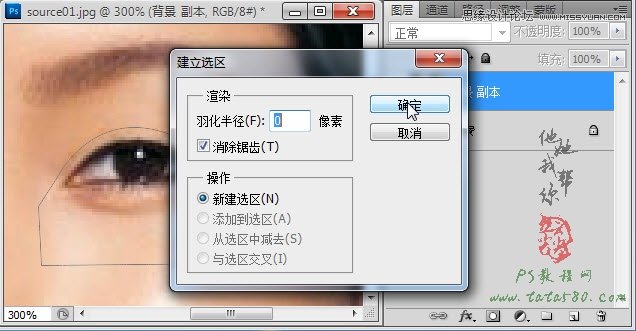
10、这样我们就得到了一个选区,效果如下图所示:
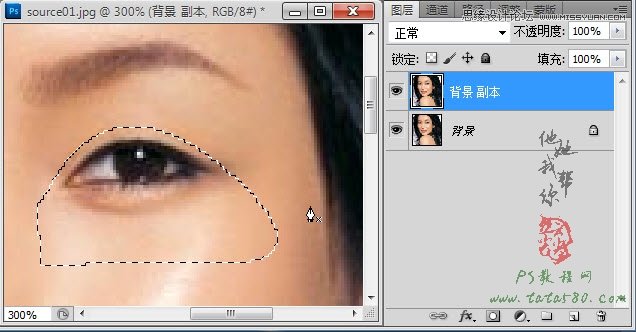
11、单击选择“加深工具”,将范围设置为“中间调”,曝光度设置为30%,将前景色设置为黑色,如下图所示:
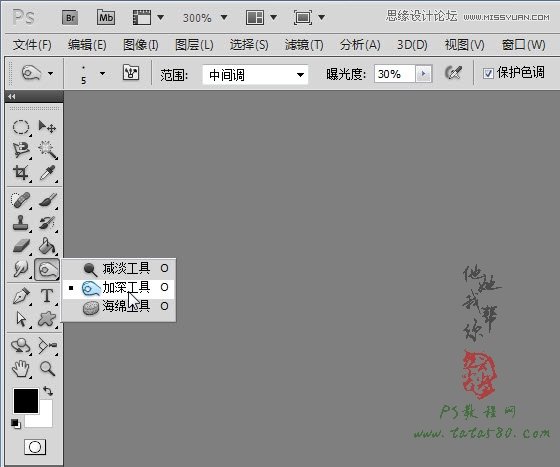
12、利用“[”、“]”键适当调整加深工具大小,然后沿着上眼皮选区的边缘进行来回擦除,注意不要擦到眼睛,尽量沿着边缘进行,最终效果如下图所示:
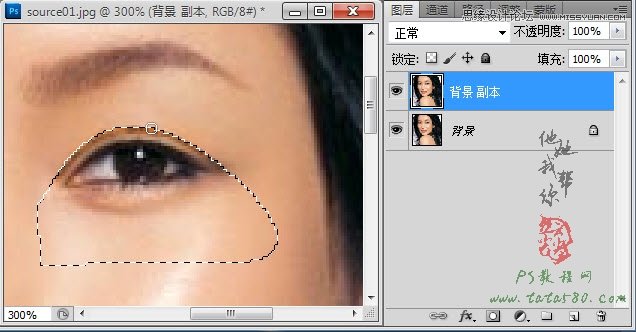
9、在弹出的建立选区确认框中,设置羽化半径为0,如下图所示:
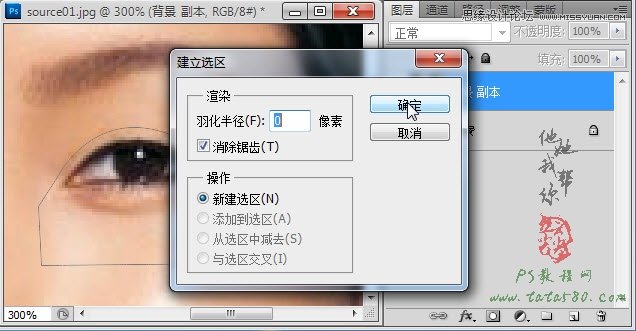
10、这样我们就得到了一个选区,效果如下图所示:
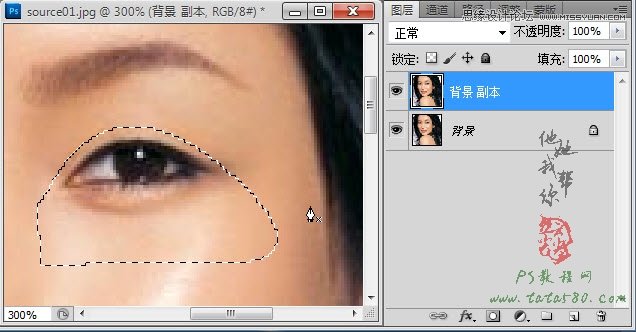
11、单击选择“加深工具”,将范围设置为“中间调”,曝光度设置为30%,将前景色设置为黑色,如下图所示:
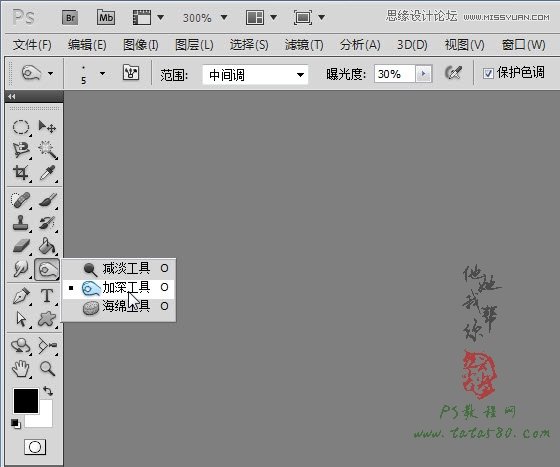
12、利用“[”、“]”键适当调整加深工具大小,然后沿着上眼皮选区的边缘进行来回擦除,注意不要擦到眼睛,尽量沿着边缘进行,最终效果如下图所示:
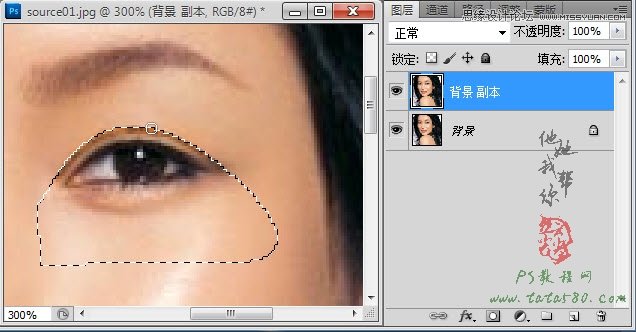
上一篇:简单修改照片对比度
下一篇:ps调出新娘图片美白妆艳特效